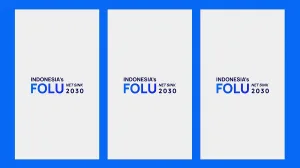Cara ini berbeda dengan langkah sebelumnya yang telah diulas dalam artikel “Edit Video Landscape Jadi Portrait di CapCut“. Pada langkah-langkah yang diuraikan dalam artikel tersebut, Anda akan dipandu untuk mengubah video landscape menjadi portrait di CapCut secara manual.
Baca Juga: Dampak Fatal Ngedit Video Sambil Cas Handphone
Dalam artikel ini, anda akan dipandu tentang cara mengubah video landscape menjadi portrait di CapCut dengan otomatis, atau setidaknya langkah-langkah editing video landscape menjadi portrait yang jauh lebih mudah.
Table of Contents
ToggleLangkah 1: Ubah Video (Footage) Landscape Menjadi Portrait
Buka aplikasi CapCut pada smartphone (iPhone) atau tablet (iPad) Anda. Kemudian tap New project. Pilih dan import footage yang akan diedit.
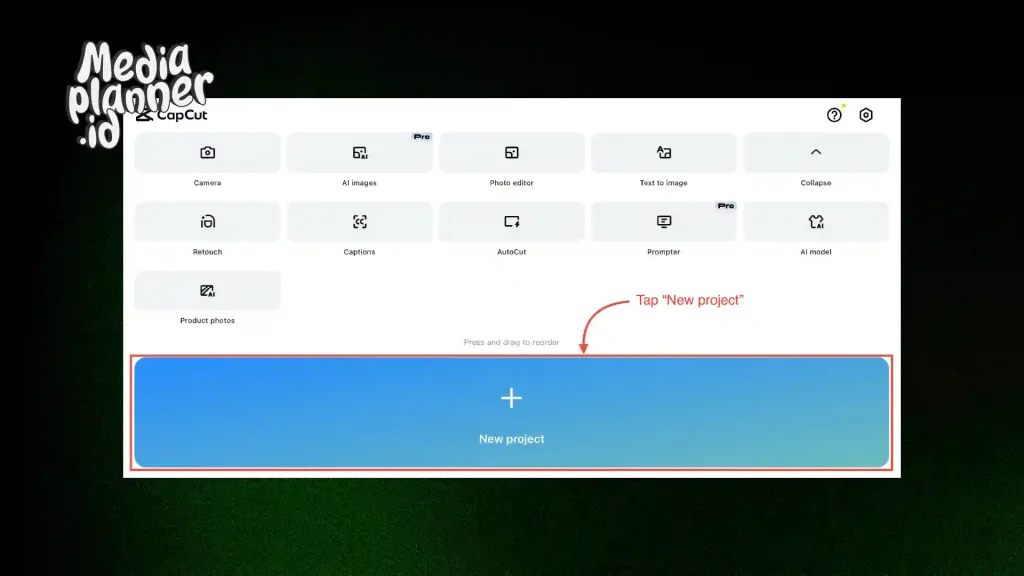
Selanjutnya pada bagian menu bar (baris menu) bawah, tap button Edit, kemudian tap Transform, pilih Resize.
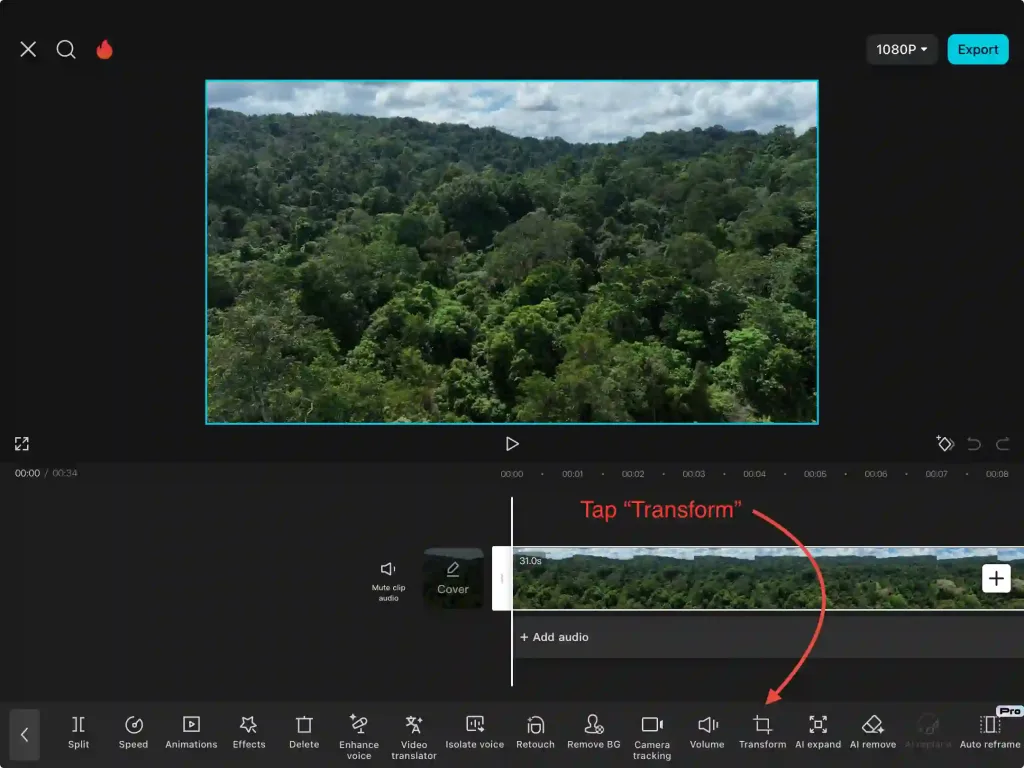
Pada bagian Aspect ratio pilih 9:16 (huruf a lihat gambar di bawah), kemudian tap icon tanda centang (huruf b lihat gambar di bawah) pada pojok kanan atas. Selanjutnya, Anda akan kembali pada halaman editing.
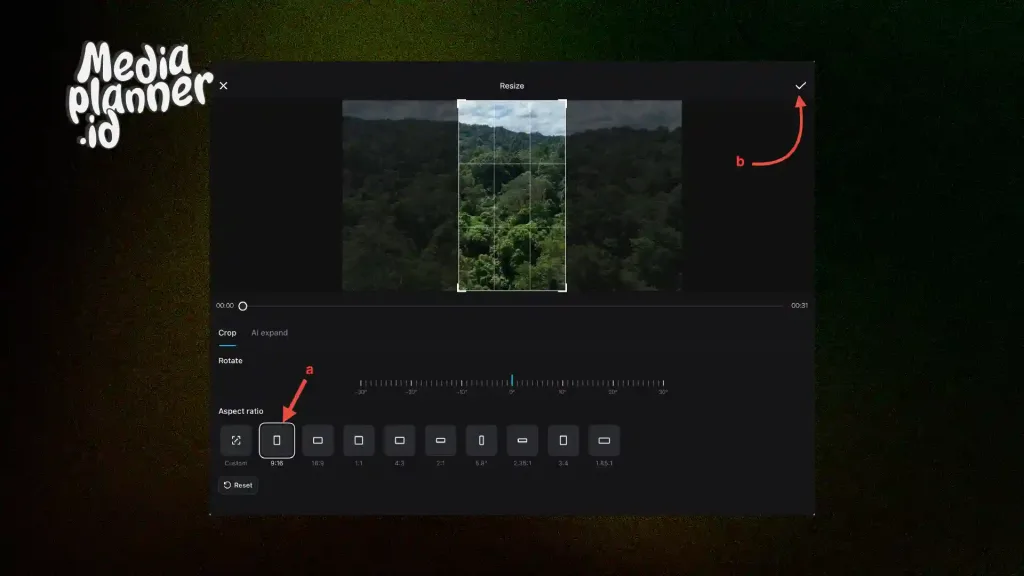
Pada tahap ini footage Anda yang berdimensi landscape sudah ter-cropped secara otomatis menjadi portrait (berdiri vertical). Namun, project area-nya masih landscape (horizontal mendatar), dan menyisakan area hitam pada sisi kanan dan kiri.
Untuk merubah project area menjadi portrait juga, ikuti Langkah 2 selanjutnya.

Langkah 2: Merubah Project Area Menjadi Portrait
Perhatikan baris menu (menu bar) bawah, tap button Aspect ratio, kemudian tap 9:16. Dengan begitu, project area Anda yang semula masih berdimensi horizontal dan menyisakan area hitam pada sisi kiri dan kanan, kini telah berubah menjadi portrait.
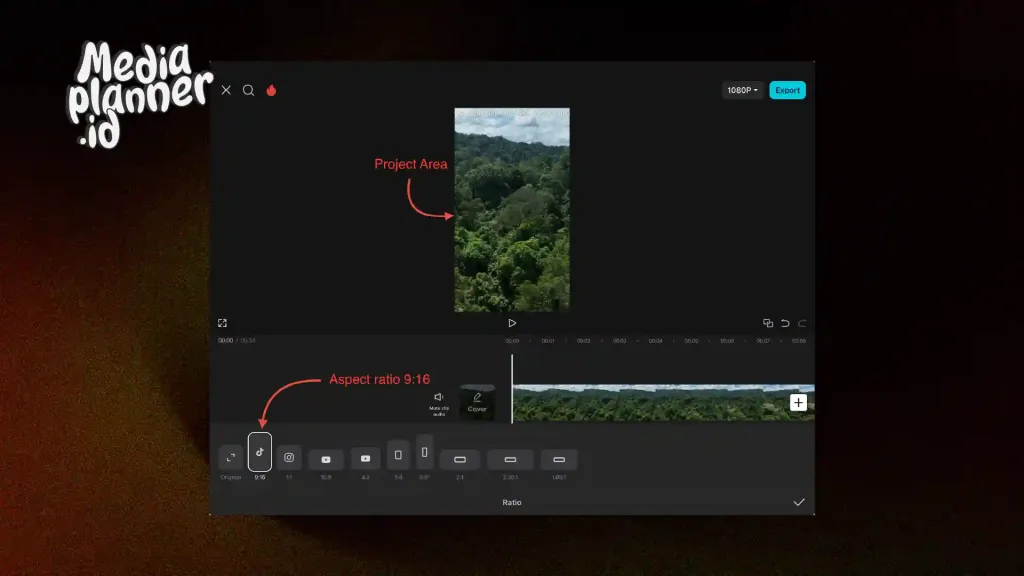
Anda dapat melanjutkan proses editing video di CapCut dengan menambah efek, transisi, dan penyuntingan lainnya.
Jika telah selesai melakukan editing video, simpan pekerjaan anda dalam format video H264 pada saat export, agar dapat diunggah diberbagai platform media sosial dan video online.
Demikian cara mengubah video landscape menjadi portrait di CapCut. Tidak perlu tergesa-gesa, Anda dapat mengikuti langkah-langkah yang telah diuraikan di atas dengan mudah. Semoga bermanfaat, terima kasih!
Apakah konten ini membantu keperluan Anda?
Berikan rating untuk konten ini
Rating yang Anda berikan: